windows7系统重装步骤图解
- 分类:Win7 教程 回答于: 2022年08月16日 11:40:13
windows7系统是目前微软经典的操作系统,windows7系统重装的方法很多,比如传统的光驱重装,u盘重装,或者可借助软件在线安装等。那么具体windows7系统怎么重装比较简单呢?下面就给大家分享一个简单的重装windows7系统的教程。
工具/原料:
系统版本:windows7旗舰版
品牌型号:华硕ADOL13FA8145
软件版本:系统之家装机大师V1.3.1
方法/步骤 :
1、进入浏览器下载系统之家装机大师软件,安装后双击打开,在主界面的一键重装下进行环境的检测。

2、环境检测完之后选择需要重装的windows7系统。
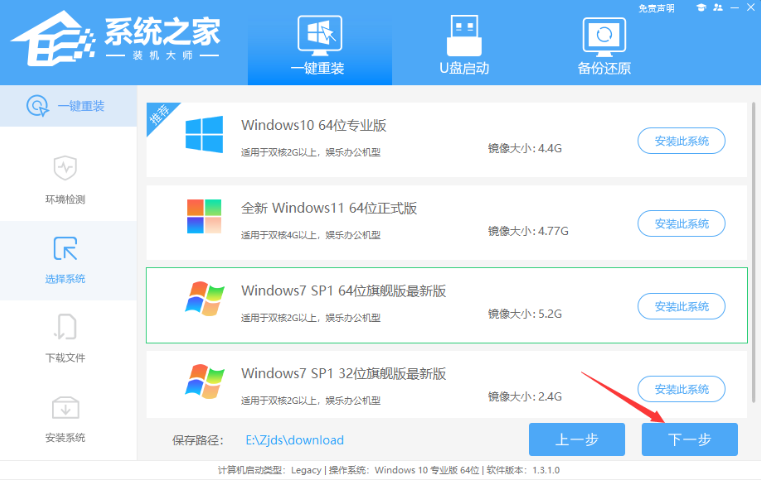
3、选择完后将会开始下载系统镜像等文件。

4、上述操作都完成后点击【立即重启】按钮。
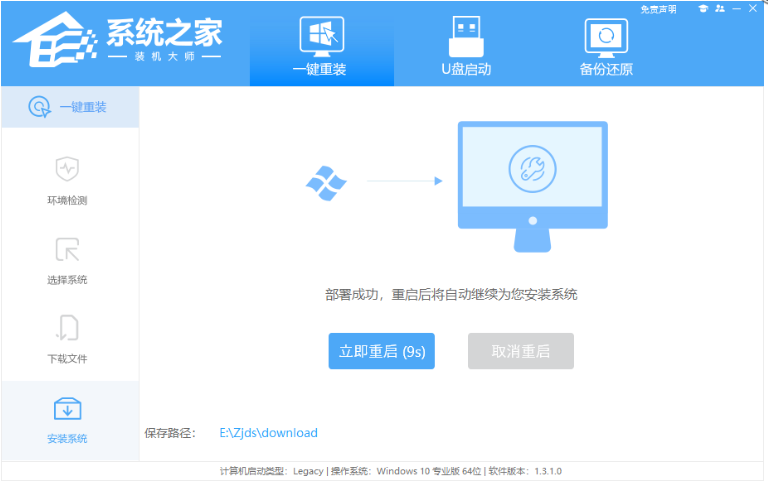
5、然后选择【XTZJ_WIN10_PE】回车进入pe系统安装windows7系统。

6、先进行备份还原操作。

7、备份好后,计算机再次重启进入安装界面,等待安装结束开机进入桌面即windows7系统重装成功。
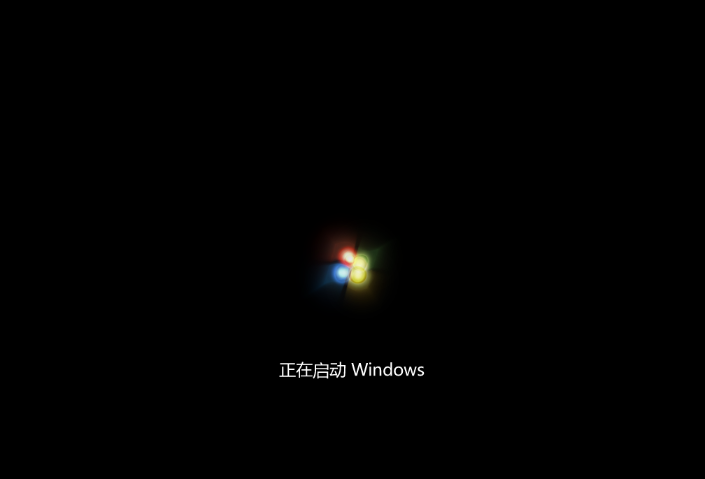
总结:
1、打开系统之家,检测环境,下载win7系统;
2、重启电脑进入pe系统备份还原;
3、重启进行安装,等待进入新系统界面。
 有用
26
有用
26


 小白系统
小白系统


 1000
1000 1000
1000 1000
1000 1000
1000 1000
1000 1000
1000 1000
1000 1000
1000 1000
1000 1000
1000猜您喜欢
- 电脑麦克风没声音?小编教你修复麦克风..2017/11/25
- win7激活破解方法2023/01/17
- administrator权限,小编教你win7设置a..2018/09/27
- windows7系统损坏修复进不去怎么办..2020/12/07
- 添加或更改程序,小编教你找不到添加或..2018/06/28
- 电脑反应慢怎么处理,小编教你解决电脑..2018/08/17
相关推荐
- 怎样给电脑重装系统win72022/10/31
- 如何重装电脑win7系统2022/05/31
- win7在线重装系统详细教程2021/05/15
- 宽带连接错误651,小编教你宽带连接错..2018/05/11
- 小编教你电脑如何设置宽带连接..2018/10/27
- 笔记本win7怎么重装系统教程..2022/08/08

















